'Tip' 카테고리의 다른 글
| 일본 가상번호 문자인증 사이트 (0) | 2023.11.07 |
|---|---|
| 독일 가상번호 인증 사이트 (0) | 2023.11.07 |
| 한국 가상번호 사이트 (0) | 2023.11.07 |
| 중국 가상번호 무료 인증 사이트 (0) | 2023.11.07 |
| 윈도우11 작업표시줄 시스템 트레이 아이콘을 표시하는 방법 (1) | 2023.11.04 |
가끔 일본번호로 가상번호 인증을 필요로 하시는분들이 있습니다. 일본 번호 문자인증을 진행할 시에 유용한 유료 사이트 및 무료 사이트를 준비하였으니, 용도에 맞는 사이트를 찾아서 진행하시면 빠르고 편리하게 문자인증이 가능합니다.
에디터 추천 (유료)
5sim.net
유료 사이트인만큼 빠르고 쾌적하게 일본 번호로 인증이 가능합니다. 일본 번호 뿐 아니라 여러 나라 국가번호로도 인증이 가능하여 강추하는 사이트입니다.
무료 일본 가상번호 인증 사이트
1. https://www.smsonline.cloud
사이트 바로가기
2. https://receive-sms-free.net
사이트 바로가기
3. https://receive-sms-online.cc
사이트 바로가기
4. https://temporary-phone-number.com
사이트 바로가기
5. https://receive-sms.cc
사이트 바로가기
8. https://us-phone-number.com
사이트 바로가기
9. https://www.spoofbox.com
사이트 바로가기
*위 사이트들은 제가 직접 조사하여 정리한것이며, 무료 사이트들의 경 100% 인증이 되지 않을 수 있습니다.
사이트 인증시 허위정보 입력이나 오남용시의 책임은 전부 자신에게 있습니다.
'Tip' 카테고리의 다른 글
| 가짜 정보 생성기 및 유효성 검사기 (0) | 2023.11.07 |
|---|---|
| 독일 가상번호 인증 사이트 (0) | 2023.11.07 |
| 한국 가상번호 사이트 (0) | 2023.11.07 |
| 중국 가상번호 무료 인증 사이트 (0) | 2023.11.07 |
| 윈도우11 작업표시줄 시스템 트레이 아이콘을 표시하는 방법 (1) | 2023.11.04 |
이번에는 +49 독일 가상번호로 각종 문자인증 및 사이트 가입할 수 있는 무료 사이트들을 추천드리도록 하겠습니다.
1. mytempsms
2. receive-smss
3. quackr
4. receivefreesms
5. online-sms
6. 7sim
7. receive-sms-online
8. receivesms
*위 사이트들은 제가 직접 조사하여 정리한것이며, 무료 사이트들의 경 100% 인증이 되지 않을 수 있습니다.
사이트 인증시 허위정보 입력이나 오남용시의 책임은 전부 자신에게 있습니다.
'Tip' 카테고리의 다른 글
| 가짜 정보 생성기 및 유효성 검사기 (0) | 2023.11.07 |
|---|---|
| 일본 가상번호 문자인증 사이트 (0) | 2023.11.07 |
| 한국 가상번호 사이트 (0) | 2023.11.07 |
| 중국 가상번호 무료 인증 사이트 (0) | 2023.11.07 |
| 윈도우11 작업표시줄 시스템 트레이 아이콘을 표시하는 방법 (1) | 2023.11.04 |
한국번호로 문자인증을 하고자 하시는분들이 많아서 준비했습니다. 회원가입이나 각종 인증시 010 가상번호로 문자 인증 진행하여 개인정보를 보호하고, 각종 테스트 용도로 유용하게 사용하시면 좋겠습니다.
한국 가상번호 사이트
1. sms-online.co
사이트 바로가기
2. receive-sms-free.net
사이트 바로가기
3. online-sms.org
사이트 바로가기
4. receive-sms.cc
사이트 바로가기
5. smsonline.cloud
사이트 바로가기
6. sms24.me
사이트 바로가기
7. receivesms.co
사이트 바로가기
이 사이트는 +82 가상 한국번호인증은 제공하지 않으나 네이버 인증이 가능하여 포함시켜 보았습니다.
*위 사이트들은 제가 직접 조사하여 정리한것이며, 무료 사이트들이라 100% 인증이 되지 않을 수 있습니다.
사이트 인증시 허위정보 입력이나 오남용시의 책임은 전부 자신에게 있습니다.
'Tip' 카테고리의 다른 글
| 일본 가상번호 문자인증 사이트 (0) | 2023.11.07 |
|---|---|
| 독일 가상번호 인증 사이트 (0) | 2023.11.07 |
| 중국 가상번호 무료 인증 사이트 (0) | 2023.11.07 |
| 윈도우11 작업표시줄 시스템 트레이 아이콘을 표시하는 방법 (1) | 2023.11.04 |
| 상업적으로 사용이 가능한 무료 폰트 (0) | 2022.09.18 |
중국번호로 각종 사이트들 문자 인증할 수 있는 사이트들을 정리해봤습니다. 필요에따라 중국번호로 가입하거나 문자 인증할때 유용하게 사용하실 수 있는 무료 사이트들입니다. 중국 가상번호 생성프로그램이나 어플이 필요없이 바로 사이트에서 즉시 +86으로 시작하는 중국가상번호 생성이 가능해서 편리하고 빠릅니다.
중국 가상번호 무료 인증 사이트
1. Receive SMS Online China
2. turtle-sms
3. smsoline
4. receive-sms
5. sms24
6. mytempsms
*위 사이트들은 제가 직접 조사하여 정리한것이며, 무료 사이트들의 경 100% 인증이 되지 않을 수 있습니다.
사이트 인증시 허위정보 입력이나 오남용시의 책임은 전부 자신에게 있습니다.
'Tip' 카테고리의 다른 글
| 독일 가상번호 인증 사이트 (0) | 2023.11.07 |
|---|---|
| 한국 가상번호 사이트 (0) | 2023.11.07 |
| 윈도우11 작업표시줄 시스템 트레이 아이콘을 표시하는 방법 (1) | 2023.11.04 |
| 상업적으로 사용이 가능한 무료 폰트 (0) | 2022.09.18 |
| 알약 공개용 긴급 수동 조치 방안 안내 (0) | 2022.09.05 |
윈도우의 작업표시줄 오른쪽에 위치한 시스템 트레이 아이콘은 백그라운드에서 실행중인 앱의 아이콘을 표시해주며 보통 윈도우가 부팅될 때 시작프로그램에 등록된 앱이 위치하는 경우가 많습니다.
시스템 트레이 아이콘을 윈도우11에서는 모서리 아이콘이라고 부르고 있으며 모서리 아이콘이 한두개가 넘어가면 숨겨진 아이콘으로 그룹화되는데요.
작업표시줄의 모서리 아이콘 중에서 특정 앱 아이콘을 표시하거나, 모든 모서리 아이콘을 표시하고 싶다면 다음과 같이 설정합니다.
트레이 아이콘(모서리 아이콘)을 표시하는 방법을 설명했지만 이와 반대로 설정하면 트레이 아이콘을 숨길 수 있습니다.
튜토리얼 환경 : 윈도우11 21H2
드래그앤드롭으로 숨겨진 아이콘 표시
가장 간단한 방법으로 숨겨진 아이콘을 드래그&드롭해서 작업표시줄에 표시하는 것입니다. 아이콘 한두개를 보이게 설정할 때 편리하며 방법은 다음과 같습니다.
- 모서리 아이콘 왼쪽의 ‘숨겨진 아이콘 표시’ 화살표 버튼을 클릭합니다.
- 작업표시줄에 표시할 아이콘을 클릭한 후 모서리 아이콘 쪽으로 드래그 & 드롭 합니다.
- 숨겨진 아이콘이 작업표시줄에 표시됩니다.
작업표시줄에서 모서리 오버플로 표시 설정
Windows 설정의 개인 설정을 이용하면 숨겨진 트레이 아이콘을 선택해서 표시할 수 있으며 방법은 다음과 같습니다.
- Win + R 키를 눌러 Windows 설정을 엽니다.
개인 설정 > 작업 표시줄을 클릭합니다.
- 작업 표시줄 모서리 오버플로 항목을 펼칩니다.
- 모서리 아이콘 목록에서 표시하고 싶은 아이콘 오른쪽의 토글 버튼을 켬으로 변경합니다.
작업표시줄에 모든 숨겨진 아이콘 항상 표시
드래그&드롭 또는 모서리 오버플로 옵션을 이용해 숨겨진 아이콘을 선택적으로 작업표시줄에 표시할 수 있지만 숨겨진 아이콘을 모두 표시하고 싶은 경우에는 알임 영역 아이콘 설정을 이용하면 됩니다.
모든 숨겨진 아이콘을 항상 표시되게 설정하면 기존에 설치되어 있는 프로그램을 비롯해 나중에 추가되는 트레이 아이콘도 항상 작업표시줄에서 보이게 되며 설정 방법은 다음과 같습니다.
- Win + R 키를 눌러 실행창을 엽니다.
열기 입력창에 explorer shell:::{05d7b0f4-2121-4eff-bf6b-ed3f69b894d9} 를 입력 후 엔터키를 누릅니다.
- 알림 영역 아이콘 설정 화면 하단의 ‘작업 표시줄에 항상 모든 아이콘 및 알림 표시’ 옵션을 체크합니다.
- 작업표시줄에 숨겨진 아이콘 없이 모두 표시되는 것을 확인합니다.
'Tip' 카테고리의 다른 글
| 한국 가상번호 사이트 (0) | 2023.11.07 |
|---|---|
| 중국 가상번호 무료 인증 사이트 (0) | 2023.11.07 |
| 상업적으로 사용이 가능한 무료 폰트 (0) | 2022.09.18 |
| 알약 공개용 긴급 수동 조치 방안 안내 (0) | 2022.09.05 |
| Microsoft Office 언어추가 (0) | 2022.02.10 |
디자인 작업을 하다 보면 유행에 맞는 또는 트렌드에 맞는 적절한 폰트를 찾고 쓰고 하는데 보통 신경이 쓰는 게 아닙니다. 저작권료를 내고 사용하기도 하지만 저작권료를 냈다 하더라도 사용범위가 각기 달라 각각의 폰트에 대한 저작권을 확인하고 사용해야 하는 번거로움이 있지요.
오늘 소개할 폰트는 이미 아시는 분들은 다들 아시겠지만 그래도, 아직도, 잘 모르시는 분들을 위해 소개하는 무료 폰트입니다. 일반인 뿐만 아니라 상업적으로 사용이 가능한 무료 폰트를 소개합니다. 물론 사용하실 때는 각 사이트의 라이선스를 한 번 더 보시는 것을 추천합니다.
시작합니다.
인기 폰트 리스트
1. 나눔 글꼴
너무 유명해서 따로 설명이 필요 없죠. 새롭게 '마루 부리 글꼴'이 추가되었습니다. 또한 나눔 손글씨도 추가되었네요.
https://hangeul.naver.com/2017/nanum
[네이버 한글한글 아름답게 : 글꼴모음]
한글의 아름다움, 나눔글꼴로 나눕니다.
hangeul.naver.com
마루 부리 글꼴, 나눔스퀘어라운드, 나눔스퀘어, 나눔바른펜, 나눔바른고딕, 나눔글꼴에코, 나눔손글씨, 나눔고딕, 나눔명조
2. 티몬 폰트
2020년 11월 '티몬 몬소리체'가 '티몬체'로 글꼴 명칭이 변경되면서 지금까지 알던 본소리체를 티몬체로 바꿔야 되더군요. 이 폰트사이트는 고맙게도 2가지 폰트를 무료로 배포하고 있습니다. '티몬체', '티몬 티움체'를 다운 받을수 있습니다.
http://service.tmon.co.kr/font
타임커머스 티몬에 오신것을 환영합니다.
지금 로그인하고 혜택 받으세요.
login.tmon.co.kr
'티몬체, 티움체' 다운로드시 '라이선스'를 보실수 있습니다.
3. 고도몰 폰트
이미지를 클릭하시면 받으실수있습니다.
'고도체, 고도라운디드체, 고도 마음체' 사이트 내에 '전체 폰트 다운로드'를 클릭하면 되고 라이선스는 사이트내에 '폰트사용 규정'을 보시면 됩니다.
4. 123RF 무료폰트 7종
https://kr.123rf.com/krfreefont/
Stock Photos, Vectors and Royalty Free Images from 123RF
kr.123rf.com
'123RF, 오픈애즈, 제주감귤, 하르방, 비비트리고딕, 비비트리나무, 비비트리손글씨' 라이선스는 다운로드하면 텍스트파일로 있으며 사이트 내에서도 상업적으로 사용가능하다고 적혀 있습니다.
5. 넷마블체
넷마블체는 넷마블 케릭터의 실루엣을 형상화하였습니다.
http://company.netmarble.com/company/ci?tab=2
넷마블컴퍼니
최고의 온라인 게임 퍼블리셔 넷마블과 우수한 개발력을 보유한 게임 개발 스튜디오들이 하나되어 글로벌 게임 컴퍼니로 도약합니다.
company.netmarble.com
라이선스는 사이트에서 확인할 수 있습니다.
6. Tlab 신영복체
이번에 공개되는 폰트는 신영복 교수가 생전에 국민대학교 시각디자인학과 김민 교수에게 기증한 손글씨를 김교수가 폰트개발 전문업체인 박윤정앤타이포랩(이하 타이포랩)에 무상으로 양도하여 제작된 것으로, 신영복 작가가 생전에 쓴 엽서의 손글씨를 이용한 것이다. ...
https://gongu.copyright.or.kr/gongu/wrt/wrt/view.do?wrtSn=13111063&menuNo=200133
Tlab신영복체
이용 시 출처 표시, 유료 판매 금지, 수정 및 재배포 금지
gongu.copyright.or.kr
이용조건의 사이트 하단에 있습니다. OFL web version..
7. 부산바다체
부산대학교 시각디자인전공 2010학번 남승우(23)씨는 부산시 '부산체'가 종성과 중성의 연결로 단어 인식의 오해가 있다는 점을 주목해 바다체의 자형을 기본으로 중성과 종성의 연결 부위를 붙지않도록 가로쓰기에 알맞은 정자체인 '부산바다체'를 개발해 2015년 한글날을 맞아 무료로 배포했습니다.
부산체를 부산대 디자인과 학생 남승우 디자이너가 좀 더 가독성 좋게 수정 개발한 서체이다. 그래서 이전 부산체와 저작권이 내용이 비슷.. 무료 상업이용가능하다 한다.
개인 및 기업 사용자를 포함한 모든 사용자에게 무료로 제공되며 자유롭게 수정하고 재배포할 수 있습니다.
단, 글꼴 자체를 유료로 판매하는 것을 금지한다고 합니다.
저작권 안내와 라이선스 전문을 포함해 다른 소프트웨어와 번들하거나 재배포/판매는 가능.
폰트를 배포하시던 사이트가 없어져 직접 다운로드 하실 수 있도록 첨부합니다.
아래 첨부된 폰트파일을 다운로드하세요. ^^
7-1. 부산체
개발된 서체는 주로 문서나 인쇄물, 각종 안내판의 제목과 본문에 사용할 수 있도록 낱글자의 완성도 뿐 아니라, 글꼴의 전체적인 이미지 통일과 다양한 글꼴 적용을 고려하여 가독성 있는 고품격의 부산시 전용글꼴로 개발.
https://www.busan.go.kr/bhbusan
부산소개 : 부산의 상징 : 부산체 : 부산광역시
부산체 부산체 의미 01가독성과 변별력을 위한 흐름선 정렬(시각적 흐름선) 02초성의 굵기와 자형의 밸런스는 적절한 공간배부과 모던한 세련미를 표현함 03기존 고딕체의 부드러운 곡선 처리를
www.busan.go.kr
라이선스는 사이트내에 있습니다.
8. 강원교육 서체
강원도교육청이 제작한 무료 서체 5종을 소개합니다.
누구나 저작권 걱정 없이 자유롭게 활용하실 수 있습니다.
https://www.gwe.go.kr/mbshome/mbs/kr/subview.do?id=kr_070902000000
강원교육 서체 - 강원도교육청 상징 - 교육청소개
강원교육 서체 디버깅파일 내려받기 전자점자 내려받기 점자뷰어 보기 강원교육 서체 강원교육의 상징성과 강원교육 구성원의 마음을 담은 서체를 개발해 학교 교육활동을 지원합니다.저장하
www.gwe.go.kr
기본 라이선스이며 강원교육 서체를 유료로 양도하거나 판매하는 등 상업적 행위는 금지하고 있습니다. 만 없으면자유롭게 사용이 가능합니다.
9. 디자인 210
디자인210사이트에 무료로 배포하는 무료폰트입니다. 범위제한도 있지만 자유롭게 사용가능한 폰트도 존재합니다.
http://www.design210.com/cloud/free.list.all
디자인210
자체 제작 폰트 종수 국내 1위, 디자인210만의 특별한 느낌을 담은 폰트를 즐겨보요.
www.design210.com
10. 62570체
2020년 6월 25일은 6·25전쟁 70주년이 되는 해입니다.
6·25 전쟁이 가지고 있는 역사적 의미에 상징성을 부여하고, 과거의 역사를 올바르게 인식하고 기억하자는 의미로 국가보훈처(서울보훈청)에서 62570체를 제작하였습니다.
https://blog.naver.com/snmblove/222005664169
6·25전쟁 70주년 기념 폰트 무료 배포 - 62570체
2020년 6월 25일은 6·25전쟁 70주년이 되는 해입니다. 6·25 전쟁이 가지고 있는 역사적 의미에 상징성을 부...
blog.naver.com
11. 가비아 무료 글꼴
가비아에서 무료로 배포하는 아름다운 한글 글꼴 3종을 소개합니다. (가비아 솔미체,가비아 봄바람체,가비아 납작블럭체)
https://company.gabia.com/introduce/ci
브랜드CI | 가비아
가비아 브랜드 아이덴티티를 확인하세요.
company.gabia.com
라이선스는 사이트내에 있습니다.
12. EBS 무료 서체
EBS 훈민정음,EBS 훈민정음 새론체,EBS 주시경체 3종으로 교육 한류와 올바른 언어사용을 선도하고 있는 EBS가 전 국민대상으로 무료 배포하는 서체입니다.
https://about.ebs.co.kr/kor/organization/font?tabVal=hunmin
https://about.ebs.co.kr/kor/organization/font?tabVal=hunmin
창의교육∙미래방송 EBS 소개 및 회사 소개
about.ebs.co.kr
13. 공게임즈 이사만루체
2020년 한글날을 맞이하여, 공게임즈와 폰트릭스가 손을 잡고 개발한 공게임즈 전용 폰트 '이사만루체'를 소개합니다.
공게임즈 로고와의 연결성과 활용성에 집중해서 개발하였습니다. ...{생략)
전 개임적으로 이 폰트의 굵은 폰트를 자주 사용합니다.
Gonggames
03 편의 시설 제공 직원들간의 건강과 편의를 위해 회사 내에 있는 휴게실(게임기, 안마의자 설치), 수면실, 휘트니스 센터 등을 무료로 이용가능합니다.
www.gonggames.com
홈페이지 이동 후 상단 메뉴 'Font'를 클릭하면 됩니다. 라이선스는 읽어 보시고 사용하세요.
'Tip' 카테고리의 다른 글
| 중국 가상번호 무료 인증 사이트 (0) | 2023.11.07 |
|---|---|
| 윈도우11 작업표시줄 시스템 트레이 아이콘을 표시하는 방법 (1) | 2023.11.04 |
| 알약 공개용 긴급 수동 조치 방안 안내 (0) | 2022.09.05 |
| Microsoft Office 언어추가 (0) | 2022.02.10 |
| Windows11 폴더 탐색기 로딩 및 속도 딜레이 개선방법 (레지스트리편집) (0) | 2022.02.07 |
1. 수동 조치툴 다운로드 가능한 경우;
①수동 조치툴 다운로드 후실행
2. 수동 조치툴 다운로드 불가능한 경우
① PC 강제 재부팅 3번 시도하여, 안전모드(네트워킹 사용) 진입 * PC 강제 재부팅 : Power Off 버튼 5초 이상 누름(3회 반복)
② 수동 조치툴 다운로드 후 실행
③재부팅
※ 참고 : Windows 10/11 에서 안전 모드로 부팅하는 방법
1. 윈도우 로그인 화면에서 부팅하는 방법
컴퓨터 시작 중 윈도우 로그인 화면이 뜨는 경우, 다음 방법을 순서대로 따라 하여 안전 모드로 부팅할 수 있습니다.
① 키보드의 SHIFT 를 누른 상태로 전원 아이콘을 마우스 클릭합니다.
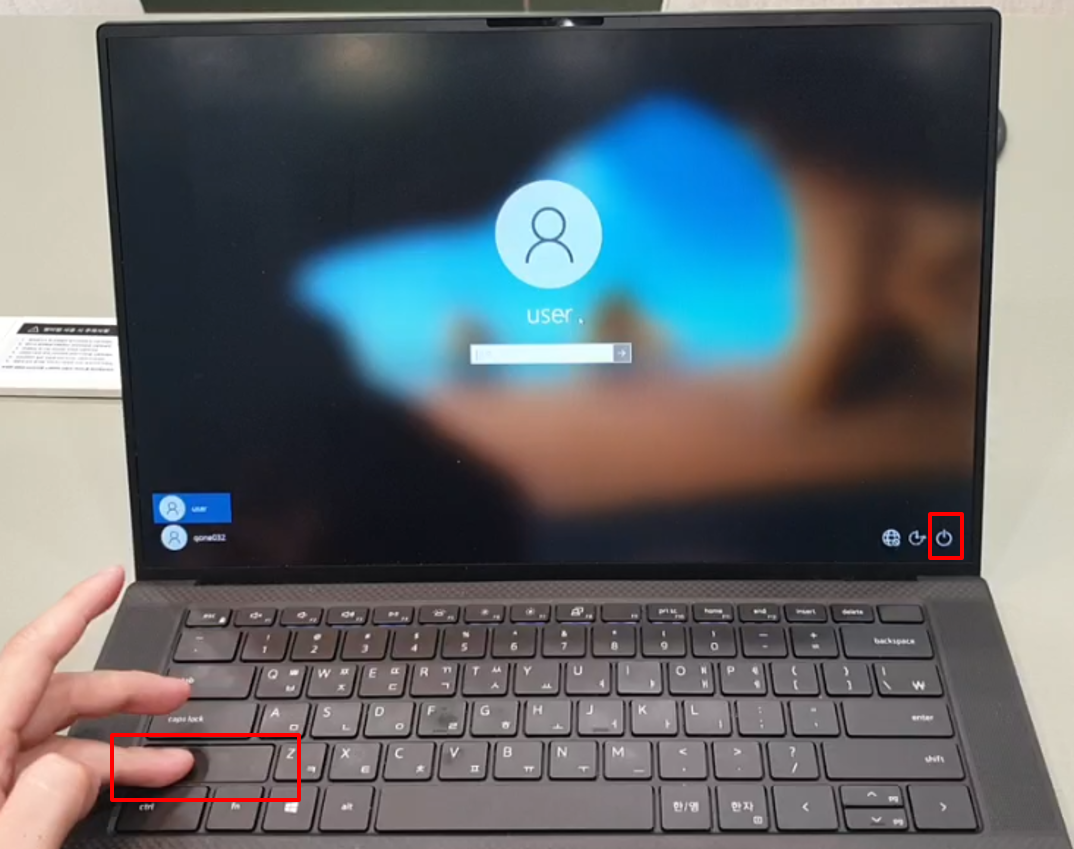
② SHIFT 를 누른 상태를 유지하며, 키보드의 화살표 키로 [다시 시작] 을 선택한 후 Enter 를 누릅니다.
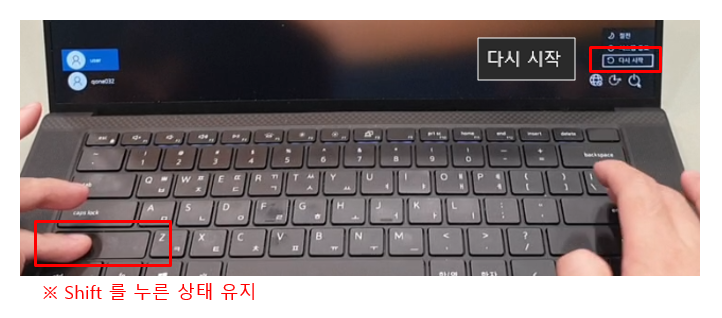
③ 키보드의 SHIFT 를 누른 상태로 약 30초 ~ 1분간 기다리면 윈도우 로그인 화면이 검은 화면으로 암전 되었다가 아래 화면으로 변경됩니다.
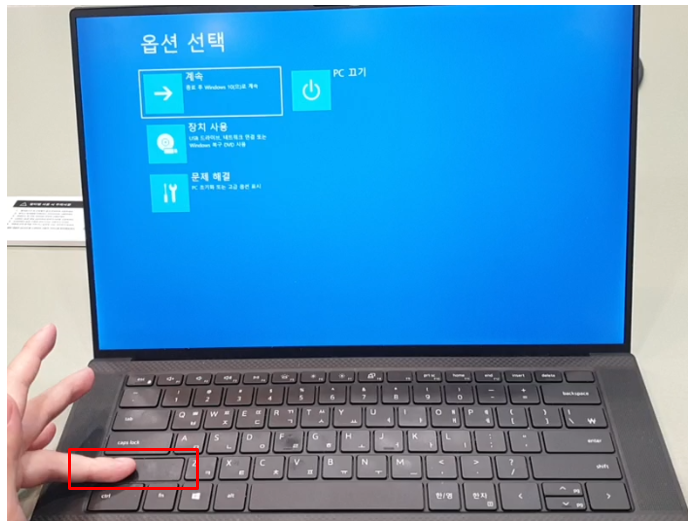
④ 키보드의 화살표 키를 이용하여 다음 순서로 메뉴 선택 후 Enter 를 누릅니다.
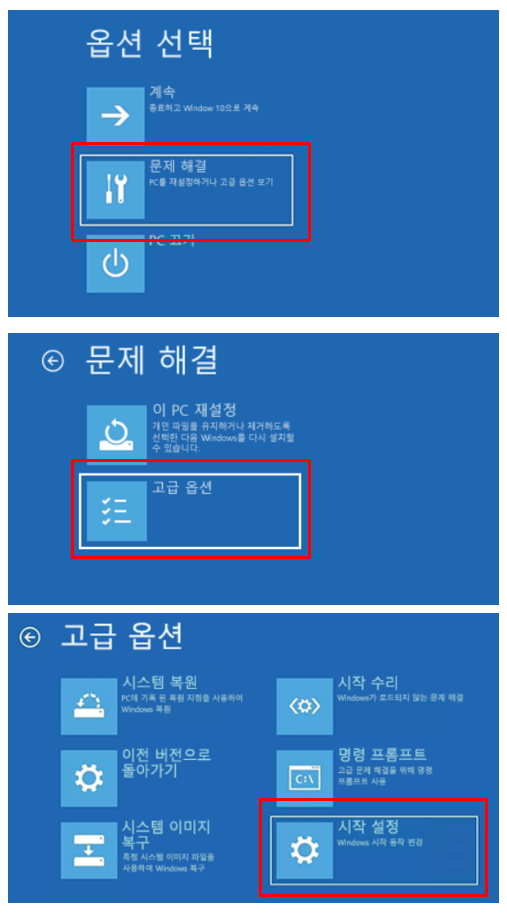
⑤ 시작 설정 - 다시 시작에서 Enter를 누르면 검은 화면으로 다시 암전되었다가 아래 오른쪽 시작 설정 화면이 표시됩니다.
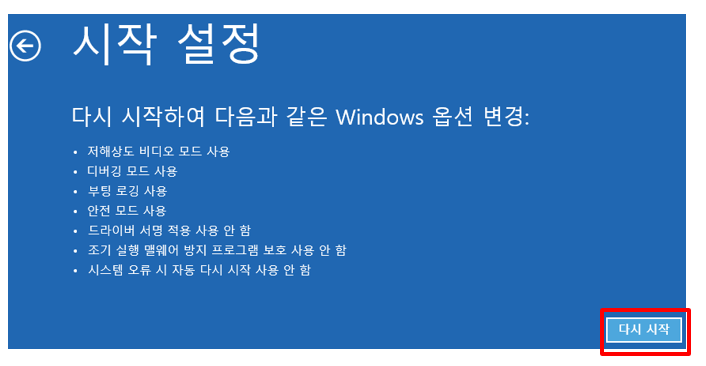
⑥ 키보드 숫자키 5번을 눌러 안전 모드(네트워킹 사용) 사용을 선택합니다.
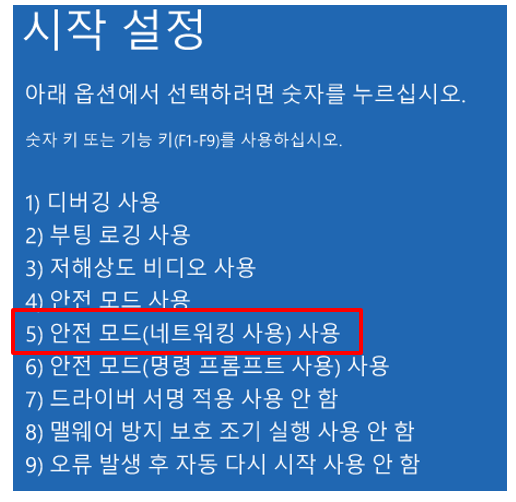
⑦ 윈도우 로그인 화면이 뜨면 윈도우 계정 로그인 과정을 통해 안전 모드로 로그인 하실 수 있습니다.
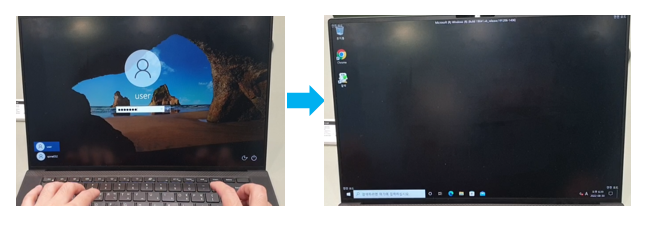
2. PC 강제 종료를 통한 안전 모드 실행
윈도우 로그인 화면이 뜨는 과정 없이 바로 윈도우로 진입 후 PC의 정상 조작이 어려운 상태가 된다면 PC 또는 노트북 본체의 전원 버튼을 강제로 눌러 비정상 종료를 5 ~ 10 회 반복하여 안전 모드로 진입할 수 있습니다.
① 윈도우가 부팅된 상태에서 물리적 PC의 전원 버튼을 5초 이상 눌러 강제로 종료합니다.

② 다시 전원 버튼을 눌러 윈도우를 부팅합니다. ③ 화면이 나오기 전까지 이 과정을 5 ~ 10회 반복합니다.

③ 옵션 선택 화면이 표시되면 다음 과정을 통해 안전 모드 선택이 가능합니다. (로그인 화면에서 안전모드로 진입한 것과 방법은 동일합니다.)
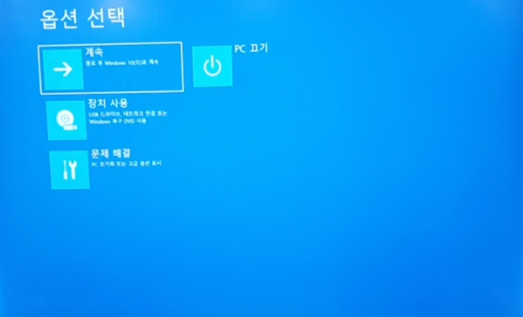
④ 키보드의 화살표 키를 이용하여 다음 순서로 메뉴 선택 후 Enter 를 누릅니다.
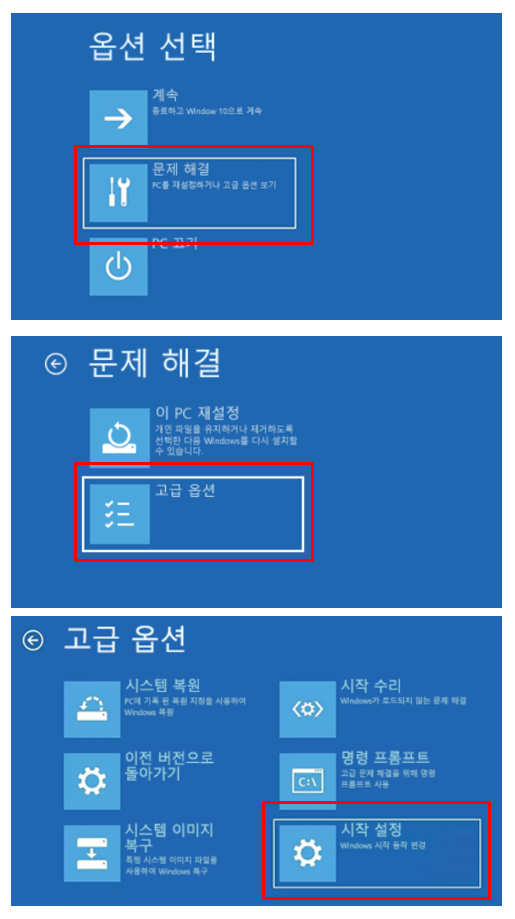
⑤ 시작 설정 - 다시 시작에서 Enter를 누르면 검은 화면으로 다시 암전되었다가 아래 오른쪽 시작 설정 화면이 표시됩니다.
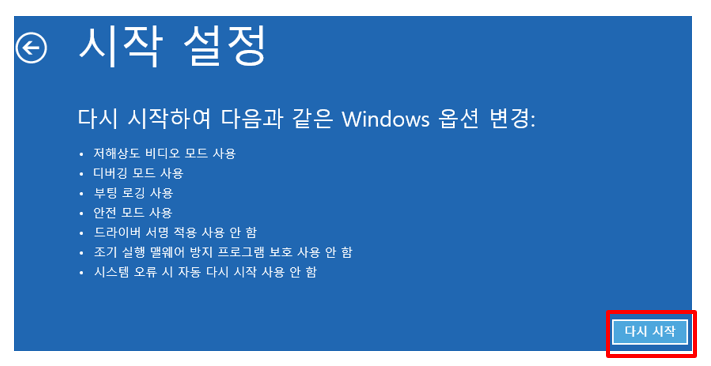
⑥ 키보드 숫자키 5번을 눌러 안전 모드(네트워킹 사용) 사용을 선택합니다.
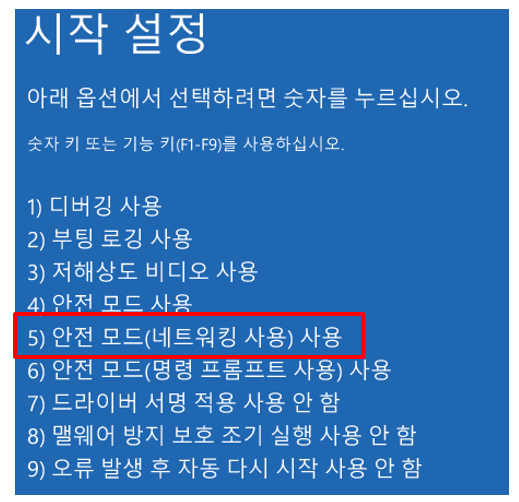
⑦ 윈도우 로그인 화면이 뜨면 윈도우 계정 로그인 과정을 통해 안전 모드로 로그인 하실 수 있습니다.
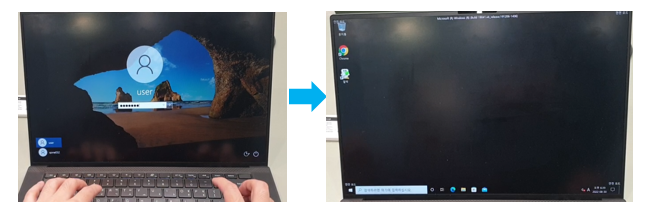
'Tip' 카테고리의 다른 글
| 윈도우11 작업표시줄 시스템 트레이 아이콘을 표시하는 방법 (1) | 2023.11.04 |
|---|---|
| 상업적으로 사용이 가능한 무료 폰트 (0) | 2022.09.18 |
| Microsoft Office 언어추가 (0) | 2022.02.10 |
| Windows11 폴더 탐색기 로딩 및 속도 딜레이 개선방법 (레지스트리편집) (0) | 2022.02.07 |
| Windows 11/10에서 네트워크 프린터 오류 0x0000011b 수정 (0) | 2021.12.20 |
2022 버젼도 같음

'Tip' 카테고리의 다른 글
| 상업적으로 사용이 가능한 무료 폰트 (0) | 2022.09.18 |
|---|---|
| 알약 공개용 긴급 수동 조치 방안 안내 (0) | 2022.09.05 |
| Windows11 폴더 탐색기 로딩 및 속도 딜레이 개선방법 (레지스트리편집) (0) | 2022.02.07 |
| Windows 11/10에서 네트워크 프린터 오류 0x0000011b 수정 (0) | 2021.12.20 |
| 동영상 해상도에 따른 적정 비트레이트 (bit per second) (0) | 2021.12.10 |
폴더 로딩속도 조정 방법 - 레지스트리 직접 변경
윈도우버튼을 눌러 "레지스트리" 입력 후 "레지스트리 편집기" 를 관리자권한 으로 실행해주도록 합니다
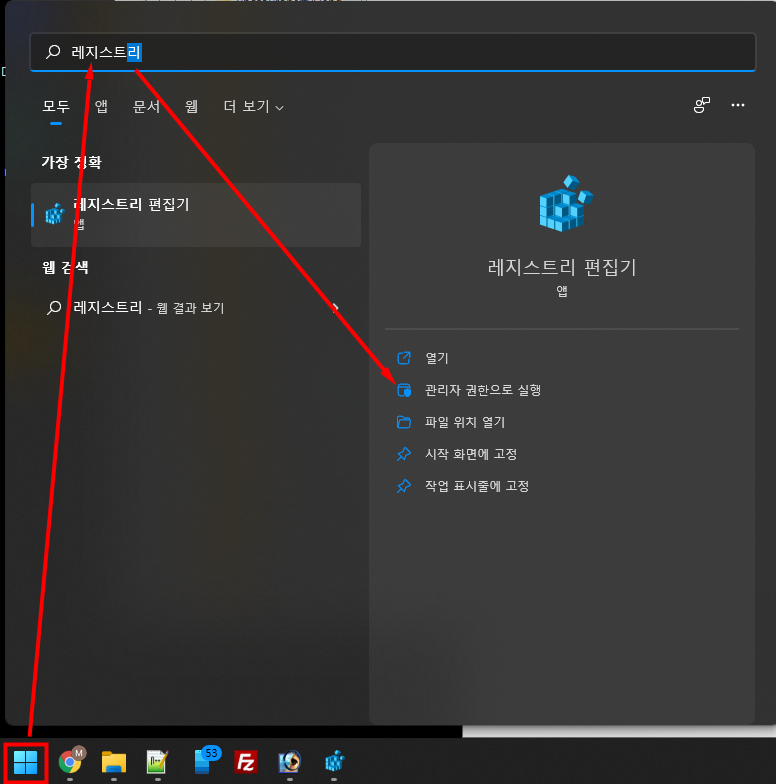
레지스트리 편집기가 확인되었다면 경로 확인 창에 변경 대상의 경로를 입력하도록 합니다
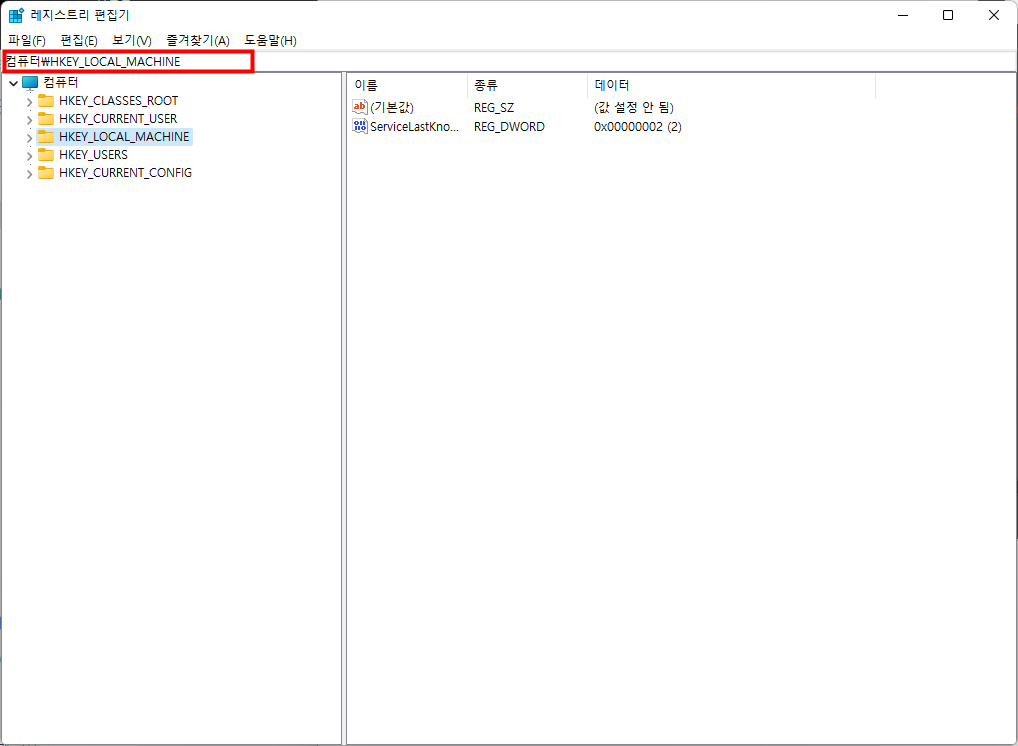
경로는 아래와 같습니다
컴퓨터\HKEY_LOCAL_MACHINE\SOFTWARE\Microsoft\Windows\CurrentVersion\Shell Extensions\Blocked
제일 하위(Shell Extensions ) 의 Blocked 경로가 없다면 Blocked 의 경로는 생성해주도록 합니다
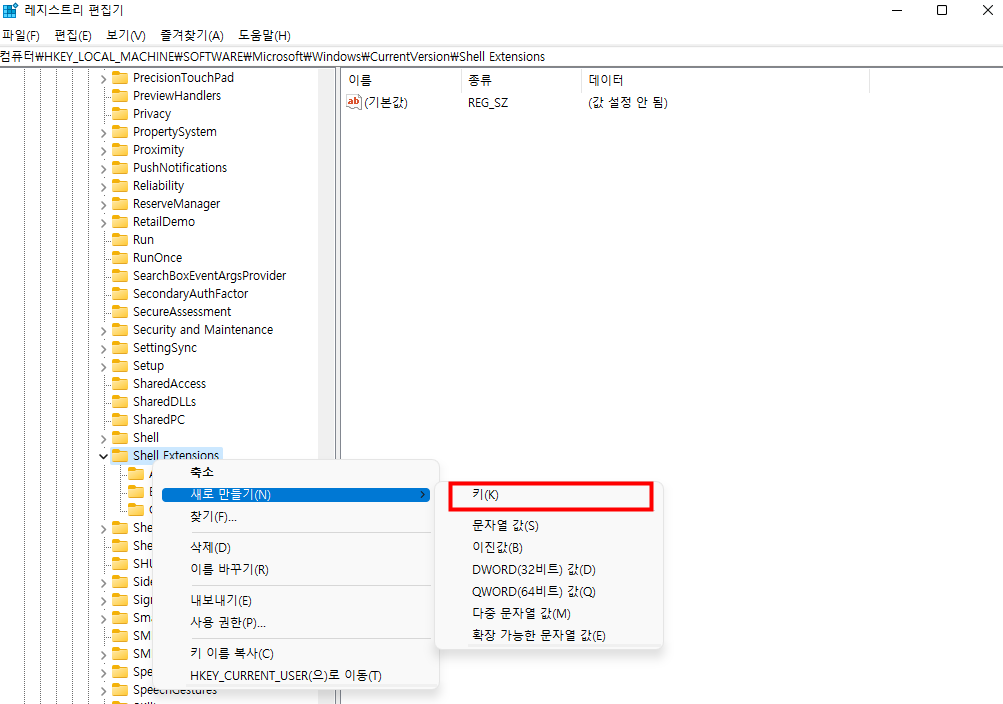
Shell Extensions 에서 우클릭 버튼을 누른 뒤, 새로만들기 -> "키" 를 선택합니다
만들어낸 키 값은 Blocked 로 변경합니다.
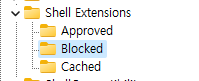
Blocked 하위의 새 문자열을 만들어 냅니다
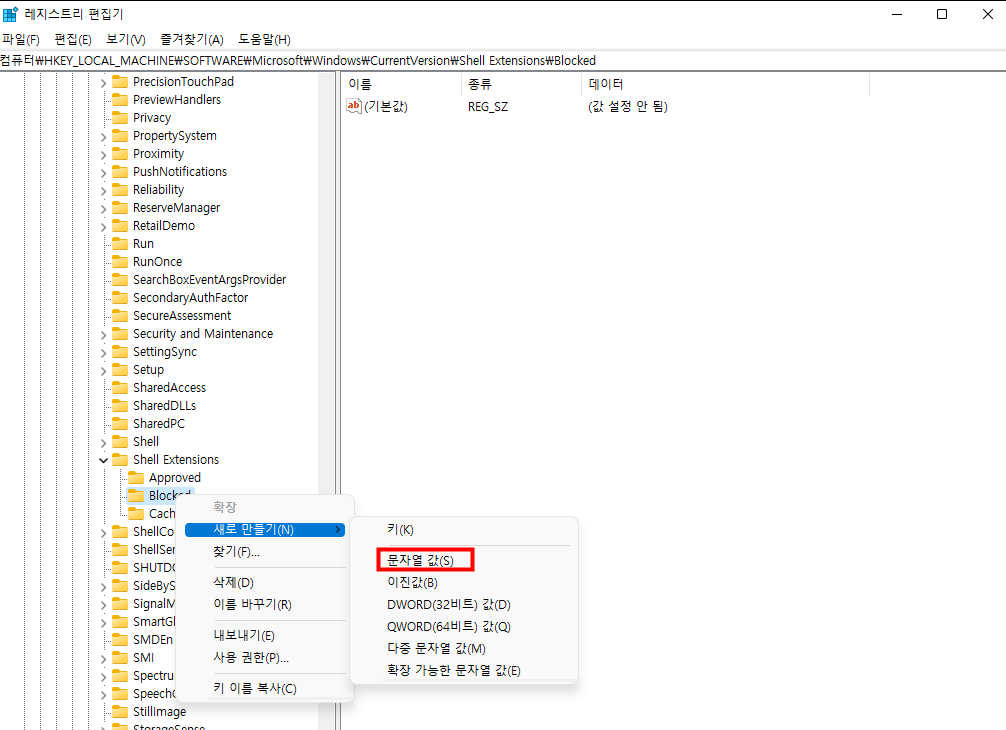
문자열 값의 이름은 아래와 같이 해줍니다.
{e2bf9676-5f8f-435c-97eb-11607a5bedf7}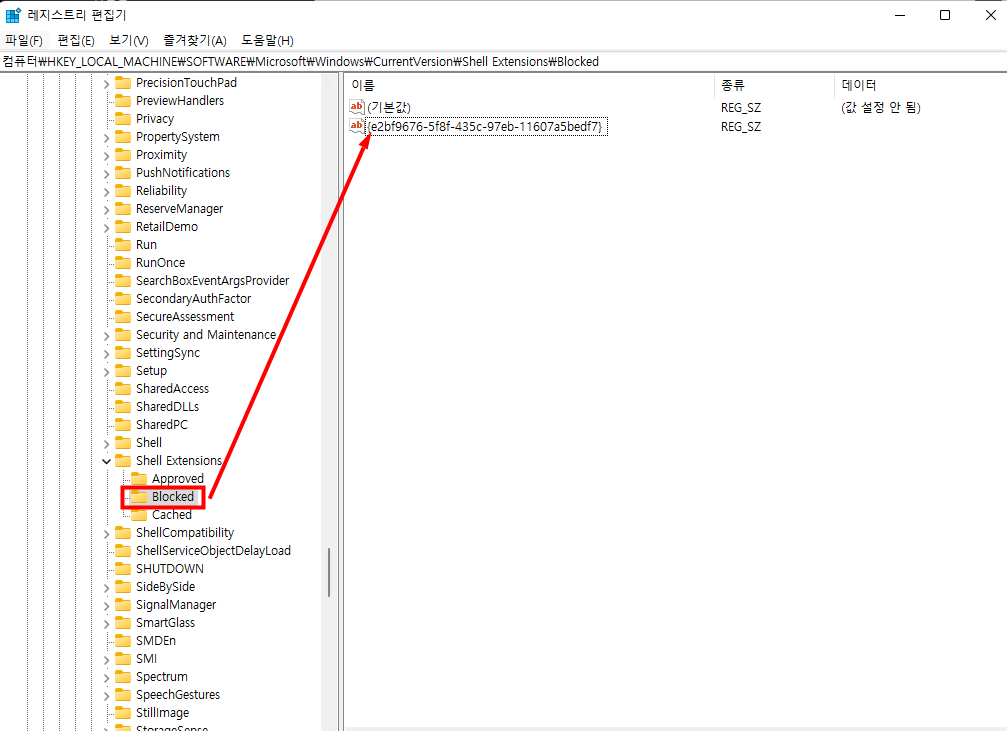
작업관리자 에서 Windows 탐색기 프로세스를 재실행 하도록 합니다
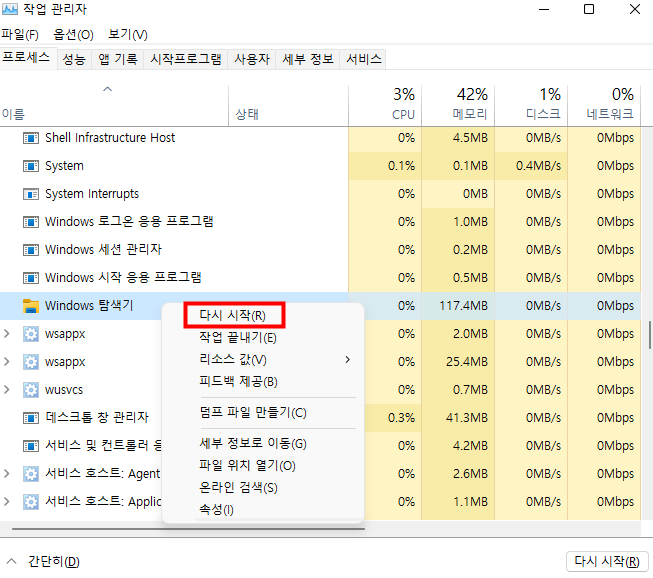
다시 시작 또는 재부팅 진행시 빠르게 폴더가 열리게 됩니다
==========================================================================
폴더 로딩속도 조정 방법 - 명령어를 통한 변경
명령어를 실행하기 위하여 명령 프롬프트 를 관리자 권한으로 실행하도록 합니다
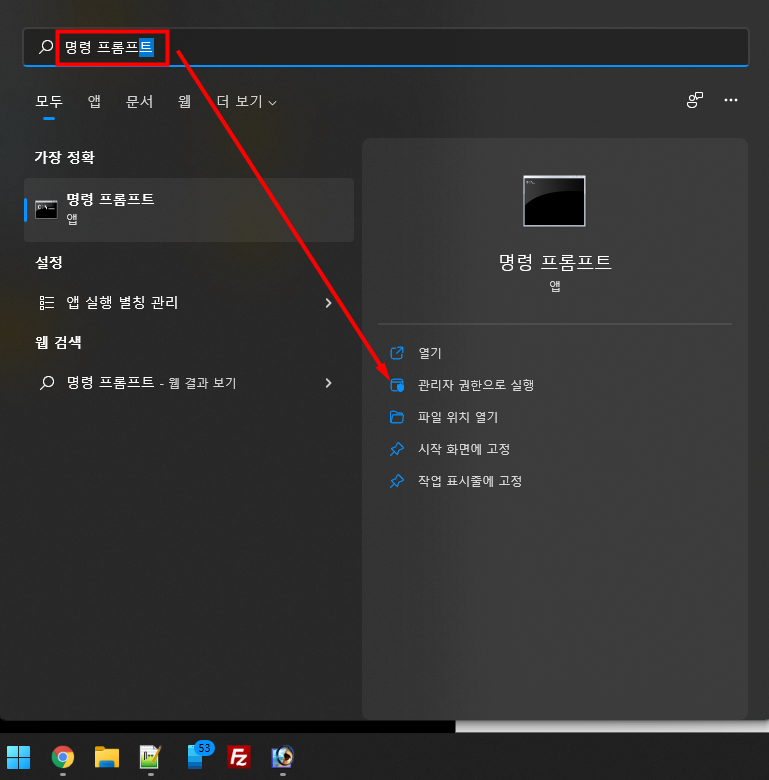
아래의 명령어를 입력하여 값을 추가해주도록 합니다
REG add "HKEY_LOCAL_MACHINE\SOFTWARE\Microsoft\Windows\CurrentVersion\Shell Extensions\Blocked" /v {e2bf9676-5f8f-435c-97eb-11607a5bedf7} /f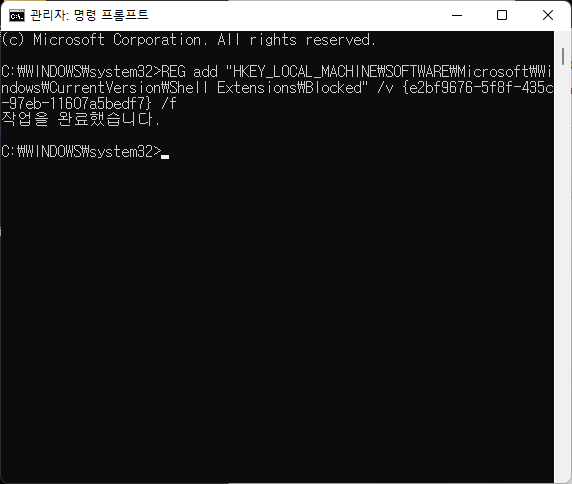
위와같이 작업을 완료했습니다 라는 문구가 확인된다면 정상적으로 레지스트리 값이 추가된것을 알 수 있습니다
다음은 탐색기 프로세스를 재실행하는 명령어를 입력하도록 합니다
tskill explorer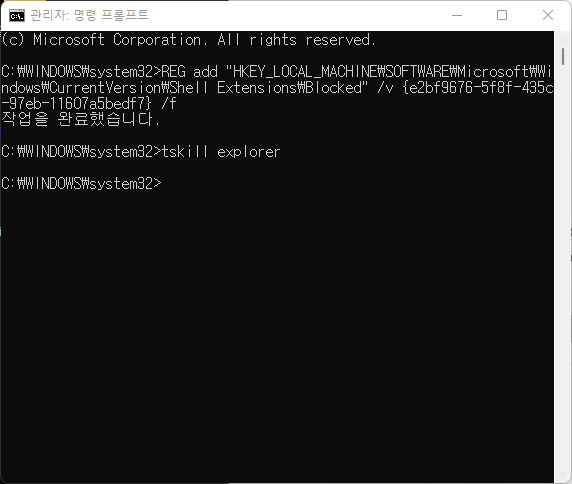
위와 같이 입력하였다면 탐색기 프로세스는 재실행되어 적용이 완료됩니다
==========================================================================
레지스트리의 삭제가 필요하다면 아래의 값을 입력하도록 합니다
REG delete "HKEY_LOCAL_MACHINE\SOFTWARE\Microsoft\Windows\CurrentVersion\Shell Extensions\Blocked" /v {e2bf9676-5f8f-435c-97eb-11607a5bedf7} /fREG 다음의 add (추가) delete (삭제)
Windows11 버전에서의 탐색기에 버벅임이 있거나 로딩속도가 느린경우 조취방법에 대해 알아보았습니다
'Tip' 카테고리의 다른 글
| 알약 공개용 긴급 수동 조치 방안 안내 (0) | 2022.09.05 |
|---|---|
| Microsoft Office 언어추가 (0) | 2022.02.10 |
| Windows 11/10에서 네트워크 프린터 오류 0x0000011b 수정 (0) | 2021.12.20 |
| 동영상 해상도에 따른 적정 비트레이트 (bit per second) (0) | 2021.12.10 |
| USB 인식 안될 때 포맷방법 (1) | 2021.08.07 |
네트워크 공유 프린터에서 출력물을 가져오거나 새 프린터를 추가하려고 할 때 다음 오류 메시지가 표시되면 이 게시물이 도움이 될 것입니다.
WINDOWS에서 프린터에 연결할 수 없습니다. 0X0000011B 오류로 인해 오류 작업이 실패했습니다.
네트워크 프린터 오류 0x0000011b 수정
네트워크 프린터 오류 0x0000011B가 표시되면 가장 먼저 컴퓨터를 업데이트해야 합니다. 이 문제는 일부 Windows 업데이트에서 지속되므로 Microsoft에서 버그를 수정하기 위한 업데이트를 발행한 경우 이를 설치하는 것이 필요합니다. Windows를 업데이트하려면 실행(Win + R)을 열고 “ms-settings:windowsupdate”, 확인을 클릭합니다. 이제 클릭 업데이트 확인 또는 다운로드, 당신이보고있는 버튼에 따라.
다음은 오류를 해결하기 위해 수행해야 하는 작업입니다.
- Windows 업데이트 제거
- 레지스트리 조정
- 프린터 문제 해결사 실행
그들에 대해 자세히 이야기합시다.
1]Windows 업데이트 제거
일부 사용자에게는 다소 모순되게 들릴 수 있지만 이 문제는 Windows Update를 제거하면 해결할 수 있습니다. 업데이트 KB5005565, KB5005573 등을 사용 중인 경우 문제가 있는 업데이트이므로 이 문제가 발생할 수 있으며 원하는 경우 이 문서에서 언급한 다른 모든 수정을 시도한 후 이 솔루션을 사용할 수 있지만 문제를 해결하려는 경우 오류가 즉시 발생하면 제거가 필요합니다.
Windows 업데이트를 제거하려면 주어진 단계를 따르십시오.
- 열려있는 Control Panel 시작 메뉴에서.
- 보기 기준이 다음으로 설정되어 있는지 확인합니다. 큰 아이콘입니다.
- 딸깍 하는 소리 프로그램 및 기능 > 설치된 업데이트 보기.
- 이제 최신 Windows Update를 찾아 마우스 오른쪽 버튼으로 클릭하고 선택하십시오. Uninstall.
이제 컴퓨터를 다시 시작하고 문제가 지속되는지 확인하십시오. 그렇다면 해당 업데이트를 잠시 숨기고 확인하십시오.
2]레지스트리 조정
CVE-2021-1678 완화는 오류 코드 0x0000011B가 표시될 수 있는 이유 중 하나입니다. 이것은 영구적인 솔루션은 아니지만 Windows에서 이 문제에 대한 수정 사항을 릴리스하기를 기다리는 동안 시도해 볼 수 있습니다.
열려있는 Registry Editor 시작 메뉴에서. 다음 위치로 이동합니다.
HKEY_LOCAL_MACHINESystemCurrentControlSetControlPrint를 마우스 오른쪽 버튼으로 클릭 Print 그리고 선택 새로 만들기 > DWORD(32비트) 값. 새로 생성된 값의 이름 지정 “RpcAuthnLevelPrivacyEnabled”, 그리고 설정 가치 데이터 에게 0, 확인을 클릭합니다.
이제 컴퓨터를 다시 시작하고 문제가 지속되는지 확인합니다.
3]프린터 문제 해결사 실행
프린터 문제 해결사는 Windows 11 및 10의 기본 제공 기능이며 이를 실행하면 문제를 해결할 수 있습니다.
프린터 문제 해결사를 실행하려면 Windows 11 주어진 단계를 따르십시오.
- 열려있는 Settings 시작 메뉴에서.
- 이동 시스템 > 문제 해결 > 기타 문제 해결사.
- 프린터 문제 해결사를 찾아 실행 버튼을 클릭합니다.
프린터 문제 해결사를 실행하려면 Windows 10 주어진 단계를 따르십시오.
- 열려있는 Settings Win + I에 의해.
- 딸깍 하는 소리 업데이트 및 문제 해결사 > 문제 해결 > 추가 문제 해결사.
- 프린터를 클릭한 다음 Run the troubleshooter.
문제 해결사가 작업을 수행하고 지속되는지 확인합니다.
프린터를 재설정하는 방법은 무엇입니까?
경우에 따라 프린터를 재설정하면 일부 문제가 해결될 수 있습니다. 프린터를 끄고 전원 케이블을 뽑고 15-30초 동안 기다렸다가 다시 연결하고 문제가 지속되는지 확인하십시오.
Read Next: Windows 11/10에서 무선 프린터가 응답하지 않는 문제 수정.
'Tip' 카테고리의 다른 글
| Microsoft Office 언어추가 (0) | 2022.02.10 |
|---|---|
| Windows11 폴더 탐색기 로딩 및 속도 딜레이 개선방법 (레지스트리편집) (0) | 2022.02.07 |
| 동영상 해상도에 따른 적정 비트레이트 (bit per second) (0) | 2021.12.10 |
| USB 인식 안될 때 포맷방법 (1) | 2021.08.07 |
| Batch만들때 관리자권한실행 코드 추가 (0) | 2021.07.30 |
동영상 해상도에 따른 적정 비트레이트 (bit per second)
576, 30fps : 1500Kbps = 1.5Mbps
720, 24fps : 2000Kbps = 2 Mbps
720, 30fps : 2500Kbps = 2.5Mbps
720, 48fps : 3100Kbps = 3.1Mbps
720, 60fps : 3500Kbps = 3.5Mbps
1080, 24fps : 3500Kbps = 3.5Mbps
1080, 30fps : 4000Kbps = 4 Mbps
1080, 48fps : 4900Kbps = 4.9Mbps
1080, 60fps : 5500Kbps = 5.5Mbps
*H264, 세로 해상도, 와이드(16:9) 비율, 1pass 기준
-2pass라면 오히려 500K 정도 낮춰도 됨
*저장 용으로 재인코딩 하는 경우 (ffmpeg 옵션 -maxrate 값으로 사용)
*시네마(21:9, 2.35:1) 비율일 경우 500K~1000K 추가
*화질 우선 주의, 실시간 녹화, 실시간 송출일 경우 500K~1500K 추가
*실시간 녹화, 실시간 송출인데 CPU, 그래픽이 저사양이면 1500K~2500K 추가
-떨어지는 연산 능력을 초당 데이터 양으로 커버
*화질 관련 부분은 비트레이트(bps)나 프레임(fps) 보다 해상도 영향이 더 큼
-해상도(pixel per inch)는 영상의 선명도와 관련 있음
-프레임(frame per second)은 영상 움직임의 부드러움과 관련 있음
-비트레이트(bit per second)는 초당 데이터의 양, 높을수록 깍두기 증상이 줄어듬, 코덱에 따라 다름
*용량을 줄여야(비트레이트를 낮춰야) 하는 경우에는 프레임도 같이 낮추는 것이 화질 열화를 줄여줌
-해상도를 낮추면 오히려 화질 열화가 심함
-비트레이트만 낮추고 다른 부분을 그대로 두면 깍두기 증상이 심해질 수 있음
-사람의 눈은 30fps와 60fps의 차이는 구분해도, 30fps와 20fps의 차이는 잘 구분하지 못 함
*여담으로 ffmpeg 옵션 -maxrate와 -vf "scale=-2:1080:flags=lanczos" 두개를 사용함 (란초스 업스케일링)
*오디오 노멀라이즈는 ffmpeg 옵션 -af "acompressor=threshold=0.1:ratio=12" 를 사용함 (컴프레서 오디오 필터)
*H265 같이 압축율이 높은 경우는 비트레이트를 낮추고, MPEG2 같이 압축율이 낮은 경우는 비레이트를 높여야 함.
-MPEG2 5000Kbps = H264 3000Kbps = H265 1000Kbps
'Tip' 카테고리의 다른 글
| Windows11 폴더 탐색기 로딩 및 속도 딜레이 개선방법 (레지스트리편집) (0) | 2022.02.07 |
|---|---|
| Windows 11/10에서 네트워크 프린터 오류 0x0000011b 수정 (0) | 2021.12.20 |
| USB 인식 안될 때 포맷방법 (1) | 2021.08.07 |
| Batch만들때 관리자권한실행 코드 추가 (0) | 2021.07.30 |
| 모니터 지원 주파수 범위 초과 해결 방법 (0) | 2021.05.22 |














